Verwenden des Entwicklungs-Korrekturpinsels
Der Entwicklungspinsel nimmt eine Vielzahl von Bearbeitungen an bestimmten Bereichen eines Fotos vor. Passen Sie Belichtung, Sättigung, Lebendigkeit, Temperatur, Farbton, Fülllicht, Kontrast, Klarheit und Farbstärke sowie Farb-EQ, Tonwertkurven und Schärfe in einem Foto an, indem Sie die Effekte mit dem Pinsel anstreichen. Anstatt beispielsweise einem ganzen Foto Fülllicht hinzuzufügen, fügen Sie es nur bestimmten Bereichen hinzu, z. B. Motiven mit Gegenlicht. Wenden von bis zu 24 Masken auf einzelne Bereiche eines Bildes und Zuweisen von jeweils einzigartigen Effekten.
Entwicklungs-Korrekturpinsel
Die Schaltfläche Entwicklungs-Korrekturpinsel  befindet sich oben auf den Registerkarten Einstellen und Detail.
befindet sich oben auf den Registerkarten Einstellen und Detail.
So verwenden Sie den Entwicklungs-Korrekturpinsel:
- Klicken Sie im Bereich Entwicklungswerkzeuge auf der Registerkarte Einstellen oder Detail oben in dem Bereich auf die Schaltfläche Pinsel
 , um das Bedienfeld Entwicklungspinsel zu öffnen und in den Pinselmodus zu wechseln. Oder öffnen und schließen Sie den Bereich Entwicklungspinsel mit der Taste B.
, um das Bedienfeld Entwicklungspinsel zu öffnen und in den Pinselmodus zu wechseln. Oder öffnen und schließen Sie den Bereich Entwicklungspinsel mit der Taste B. - Legen Sie die Pinseleinstellungen im Bedienfeld oder während Sie arbeiten wie in der Tabelle unten beschrieben fest.
- Beginnen Sie, die Effekte auf das Foto zu malen.
- Passen Sie die Schieberegler an, um den gewünschten Effekt zu erzielen.
Um eine weitere Maske anzuwenden (bis zu 24 stehen zur Verfügung), drücken Sie auf die Schaltfläche + am unteren Rand und wählen Sie den Maskierungstyp aus. Die neue Maske wird rechts neben der vorherigen Maske sichtbar. Kehren Sie zu einer beliebigen Maske zurück, indem Sie das entsprechende Symbol auswählen. Ein blauer Umriss zeigt die aktuell ausgewählte Maske an. Mit den Schaltflächen Maske aktivieren/deaktivieren können Sie eine beliebige Maske deaktivieren oder wieder aktivieren.
- Klicken Sie auf Anwenden oder Fertig.
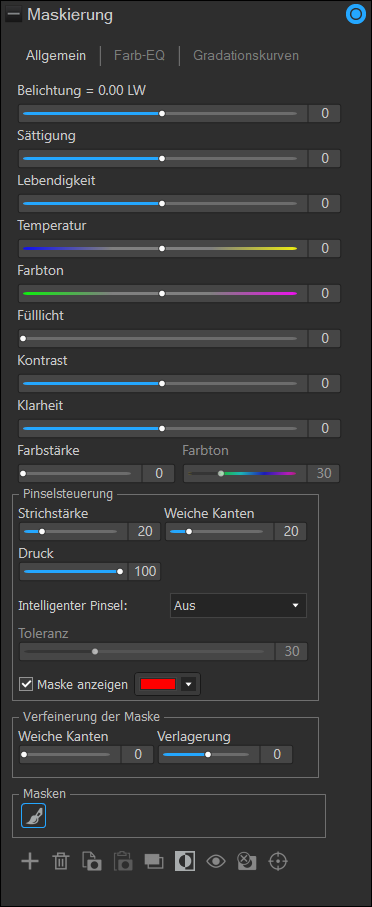
Wenn Sie mit dem Mauszeiger über ein Pinsel-Symbol fahren, werden die entsprechenden Pinselstriche angezeigt. Die Pinselstriche werden in der Farbe angezeigt, die Sie im Drop-down-Menü neben dem Kontrollkästchen Maske anzeigen ausgewählt haben. (Standardmäßig ist die Farbe Rot.) Halten Sie alternativ die Taste S gedrückt, um die Pinselstriche auf dem Bild zu sehen.
Wenn alle Regler auf null stehen, werden die Pinselstriche farbig angezeigt (wie im Drop-down-Menü neben dem Kontrollkästchen Maske anzeigen ausgewählt), da keine Änderungen am Bild vorgenommen wurden.
Um eine Maske zu deaktivieren:
Um eine Maske zu deaktivieren, wählen Sie die Maskenebene aus, die Sie ausblenden möchten, und klicken Sie auf die Schaltfläche Aktuell ausgewählte Maske ausblenden, um die Maskenebene auszublenden.
Um eine Maske wieder zu aktivieren:
Um eine Maske wieder zu aktivieren, wählen Sie die Maskenebene aus, die Sie wieder sichtbar machen möchten, und klicken Sie auf die Schaltfläche Aktuell ausgewählte Maske aktivieren, um die Maskenebene wieder anzuzeigen.
Erstellen gerader Linien:
Halten Sie die Umschalttaste gedrückt, während Sie den Entwickeln Pinsel verwenden, um die Richtung zu sperren, in die sich der Pinsel horizontal oder vertikal bewegen kann. Wenn Sie z. B. die Umschalttaste gedrückt halten, dann klicken und horizontal ziehen, wird der Cursor nur so lange in der Horizontalen fixiert, wie die Umschalttaste gedrückt wird. Lassen Sie die Umschalttaste los, um zum freihändigen Pinseln zurückzukehren. Sie können sogar die Umschalttaste loslassen, um zum freihändigen Pinseln zurückzukehren, und sie dann erneut drücken, während Sie immer noch die gleiche Linie zeichnen, um den Pinsel nach Belieben zu entsperren und wieder zu sperren.
Erstellen von diagonalen Linien:
Mit dem Entwickeln Pinsel kann Gemstone gerade diagonale Linien erstellen, indem zwei Punkte auf dem Bild platziert werden. Platzieren Sie den Cursor dort, wo die Linie beginnen soll, halten Sie die Umschalttaste gedrückt und klicken Sie dann Links-Klick auf das Bild, um einen Punkt zu erstellen. Lassen Sie die Umschalttaste los und bewegen Sie den Pinsel an die Stelle, an der die Linie enden soll, halten Sie die Umschalttaste gedrückt und klicken Sie erneut Links-Klick, um einen zweiten Punkt zu erstellen. Eine gerade Linie füllt sich zwischen diesen beiden Punkten aus.
Optionen für den Entwicklungs-Korrektupinsel
|
Strichstärke |
Passt die Größe des Pinsels an. Verwenden Sie das Mausrad um die Spitzenbreite anzupassen, oder passen Sie den Schieberegler für die Spitzenbreite an. |
|
|
Weiche Kanten |
Stellen Sie mit diesem Regler ein, wie hart oder weich der Übergang zwischen den Pinselstrichen und dem Bild ist. Verwenden Sie UMSCHALTTASTE + Mausrad oder den Regler Weiche Kanten, um die Kantenweichheit einzustellen. |
|
|
Druck |
Stellen Sie mit diesem Regler ein, wieviel Druck der Pinsel ausübt. |
|
|
Intelligenter Pinsel |
Siehe Bereich Intelligenter Pinsel unten. |
|
|
Toleranz |
Der Toleranz-Schieberegler ist nur aktiviert, wenn die Option Intelligenter Pinsel ausgewählt ist, und erhöht oder verringert den Pixelbereich, der vom Intelligenter Pinsel betroffen ist. |
|
|
Hinzufügen von Pinselstrichen |
Malen Sie mit gedrückter linker Maustaste. |
|
|
Löschen von Pinselstrichen |
Malen Sie mit gedrückter rechter Maustaste. |
|
|
Maske anzeigen |
Wenn diese Option aktiviert ist, wird die Verlaufsmaske in der angezeigten Farbe dargestellt. Halten Sie alternativ die Taste S gedrückt, um die Maske auf dem Bild zu sehen. Klicken Sie auf den Pfeil nach unten, um eine andere Farbe für die Anzeige auszuwählen. |
|
|
Maske Vorschau Farbe |
Öffnet den Dialog Farben:, um eine Farbe für Pinselstriche auszuwählen. |
|
|
Hinzufügen einer neuen Maskierungsebene |

|
Fügt dem Projekt eine neue Masken-Ebene hinzu. |
|
Die aktuell ausgewählte Maske löschen |

|
Löscht die aktuell ausgewählte Masken-Ebene aus dem Projekt. |
|
Kopiere die aktuell ausgewählte Maske |

|
Kopiert die aktuell ausgewählte Masken-Ebene in die Zwischenablage. |
|
Kopieren der aktuell ausgewählten Maske |

|
Fügt die aktuell gespeicherte Maske in die Zwischenablage ein. |
|
Duplizieren Sie die aktuell ausgewählte Maske |

|
Erstellt eine doppelte Maskenebene unter Verwendung der aktuell ausgewählten Maske. |
|
Umkehren der aktuell ausgewählten Maske |

|
Schalten Sie diese Option um, um die Pinselstriche des aktuell ausgewählten Pinsels zu invertieren. Dadurch werden gebürstete Bereiche nicht mehr gebürstet und unberührte Bereiche gebürstet. Dies ist nützlich, wenn der Großteil des Bildes gebürstet ist und ein kleiner Bereich unberührt bleibt. Streichen Sie einfach nur den kleinen Bereich, der nicht gebürstet werden soll, und kehren Sie dann die Pinselstriche um. |
|
Deaktivieren Sie die aktuell ausgewählte Maske |

|
Deaktiviert die aktuell ausgewählte Masken-Ebene und verhindert, dass die Ebene sichtbar ist. |
|
Aktivieren Sie die aktuell ausgewählte Maske |

|
Aktiviert die aktuell ausgewählte Masken-Ebene und verhindert, dass die Ebene sichtbar ist. |
|
Löschen Sie die aktuell ausgewählte Maske |

|
Löscht die aktuell ausgewählte Masken-Ebene von allen Pinselstrichen. |
|
Pixel Targeting |
|
Öffnet den Dialog Pixel Targeting für eine präzise Farbauswahl. (siehe Pixel Targeting für weitere Informationen) |
Maskenveredelung
|
Weiche Kanten |
Stellen Sie mit diesem Regler ein, wie hart oder weich der Übergang zwischen den Pinselstrichen und dem Bild ist. Verwenden Sie UMSCHALTTASTE + Mausrad oder den Regler Weiche Kanten, um die Kantenweichheit einzustellen. |
|
Schicht |
Passen Sie die Ränder einer Maske an, indem Sie sie erweitern oder verkleinern. Wenn Sie die Maske nach außen verschieben, wird der abgedeckte Bereich größer, während eine Verschiebung nach innen die Abdeckung verringert und die Auswahl enger wird. |
Verwenden des Entwicklungs-Korrekturpinsels auf der Registerkarte "Einstellen"
|
Allgemein |
||||||||||||
|
|
Belichtung |
Ziehen Sie den Regler nach rechts, um die Belichtung zu verstärken, und nach links, um sie zu verringern. Ein LW (Lichtwert) entspricht einem Schritt der Belichtungsänderung. Tragen Sie die Belichtung per Pinsel auf. |
||||||||||
|
Sättigung |
Ziehen Sie den Regler nach rechts, um die Sättigung zu verstärken, und nach links, um sie zu verringern. Tragen Sie die Sättigung per Pinsel auf. |
|||||||||||
|
Lebendigkeit |
Ziehen Sie den Regler nach rechts, um die Lebendigkeit zu verstärken, und nach links, um sie zu verringern. Eine Verstärkung der Lebendigkeit hat keine Auswirkung auf Hauttöne im Bild. Verwenden Sie hingegen "Sättigung", werden alle Farben gleich stark intensiviert. Tragen Sie die Lebendigkeit per Pinsel auf. |
|||||||||||
|
Temperatur |
Ziehen Sie den Temperatur-Schieberegler nach links (mehr Blau) oder rechts (mehr Gelb), um eine bestimmte Farbtemperatur auszuwählen. Tragen Sie den Weißabgleich per Pinsel auf. |
|||||||||||
|
Farbton |
Ziehen Sie den Farbton-Regler nach links (mehr Grün) oder nach rechts (mehr Magenta), um den Weißabgleich mit den Einstellungen abzustimmen, die zum Zeitpunkt der Aufnahme des Fotos verwendet wurden. |
|||||||||||
|
Fülllicht |
Ziehen Sie den Regler nach rechts, um den dunkelsten Bildbereichen Licht hinzuzufügen. Tragen Sie das Fülllicht per Pinsel auf. |
|||||||||||
|
Kontrast |
Ziehen Sie den Regler nach rechts, um den Kontrast zu verstärken, und nach links, um ihn zu verringern. Tragen Sie den Kontrast per Pinsel auf. |
|||||||||||
|
Klarheit |
Das Werkzeug Klarheit präzisiert feine Details in Bildern. Verwenden Sie den Regler Klarheit, um den Mitteltonkontrast zu verstärken, Schatten und Lichter jedoch nicht zu übersteuern. Ziehen Sie den Regler nach rechts, um die Klarheit zu verstärken, und nach links, um ihn zu verringern. Tragen Sie die Klarheit per Pinsel auf. |
|||||||||||
|
Farbstärke |
Verwenden Sie die Regler für Farbüberlagerungen, um Ihrem Bild eine Tönung hinzuzufügen, ohne den Helligkeitsgrad zu beeinflussen. Legen Sie mit dem entsprechenden Regler die Farbstärke fest, und bewegen Sie den Farbregler dann in das gewünschte Farbband. Wenn die Farbstärke auf 0 gesetzt wird, wird keine Farbe angewendet. Tragen Sie die Farbe per Pinsel auf. |
|||||||||||
|
Farb-EQ |
||||||||||||
|
|
Ziehen Sie die Farbregler, um auf den jeweiligen Registerkarten Sättigung, Helligkeit, Farbton und Kontrast einzelner Farben anzupassen. Ziehen Sie die Regler nach rechts, um die Werte zu intensivieren, oder nach links, um sie abzuschwächen. Sie können für präzise Änderungen auch eine Zahl in die Felder eingeben. Wählen Sie eines der folgenden Symbole:
Wählen Sie eine bestimmte Farbe für die Änderung aus, indem Sie den Mauszeiger direkt auf dem Bild ziehen. Klicken Sie zum Aktivieren der Farbauswahl auf das Symbol Farbauswahl. Platzieren Sie den Mauszeiger über dem Bild, und der Zeiger wird zu einem Doppelpfeil. Fahren Sie dann mit gedrückter linker Maustaste nach oben oder unten, um die Farbe unter dem Doppelpfeil zu verändern. Die betreffenden Farbregler ändern sich automatisch mit der Bewegung des Mauszeigers. Es werden jedoch keine Änderungen am Bild vorgenommen, bis Sie die Änderung per Pinsel auftragen. Tragen Sie die Farb-EQ per Pinsel auf. |
|||||||||||
|
Gradationskurven |
||||||||||||
|
|
Bewegen Sie die Kurve und/oder fügen Sie durch Klicken Punkte hinzu, um den Farbbereich des Bilds anzupassen. Wählen Sie eines der Farbsymbole auf der rechten Seite der Grafik, um die Anpassung auf einen der folgenden Farbkanäle anzuwenden:
Tragen Sie eine Gradationskurvenänderung per Pinsel auf. Löschen Sie Punkte in Ihrer Kurve, indem Sie mit der rechten Maustaste darauf klicken und dann auf Punkt löschen klicken. Alternativ können Sie einen Punkt löschen, indem Sie ihn von der Grafik weg ziehen. |
|||||||||||
Verwenden des Entwicklungs-Korrekturpinsels auf der Registerkarte "Detail"
| Bildschärfe | Bewegen Sie den Regler nach rechts, um per Pinsel Schärfe aufzutragen, oder bewegen Sie den Regler nach links, um per Pinsel Unschärfe aufzutragen. |
| Luminanzrauschen entfernen | Luminanzrauschen sind zufällige Variationen der Helligkeit und können insbesondere in grauen Bereichen fleckig erscheinen, wenn in dem Bereich des Bildes eine durchgehende Farbe vorhanden sein sollte. Schieben Sie nach rechts, um Luminanz-Rauschunterdrückung hinzuzufügen. |
| Farbrauschen entfernen | Farbrauschen bezeichnet zufällige Farbvariationen im Bild. Schieben Sie nach rechts, um die Farbrauschunterdrückung hinzuzufügen. |
Klicken Sie mit der rechten Maustaste auf einen Schieberegler, um dessen Wert auf den Standardwert zurückzusetzen.
Intelligenter Pinsel
Mit Intelligenter Pinsel können Sie das Zeichnen auf bestimmte Farben, Helligkeitswerte oder eine Kombination von Farb- und Helligkeitswerten ausrichten. Intelligenter Pinsel wird nur auf Pixel angewendet, die dem Pixel in der Mitte des Pinselstrichs ähneln, und es ermöglicht es Ihnen, Anpassungen an diesen Pixeln vorzunehmen.
So verwenden Sie das Intelligenter Pinsel:
- Klicken Sie im Bereich Entwicklungs-Werkezeuge auf der Registerkarte Einstellen oder Detail auf die Schaltfläche Pinsel
 oben im Fenster, um das Bedienfeld zu öffnen und den Pinselmodus zu aktivieren. Sie können den Bereich "Pinsel" auch mit der Schaltfläche B öffnen und schließen.
oben im Fenster, um das Bedienfeld zu öffnen und den Pinselmodus zu aktivieren. Sie können den Bereich "Pinsel" auch mit der Schaltfläche B öffnen und schließen. - Wählen Sie im Drop-down-Menü "Intelligenter Pinsel" eine Option aus:
- Erhöhen oder verringern Sie mit dem Regler Toleranz den Bereich der Pixel, auf die Intelligenter Pinsel angewendet wird.
- Platzieren Sie den Mauszeiger über der gewünschten Farbe oder Helligkeit und beginnen Sie mit dem Malen des Effekts.
- Passen Sie die Schieberegler an, um den gewünschten Effekt zu erzielen.
- Klicken Sie auf Anwenden oder Fertig.
|
Farbe |
Wählen Sie die Farbe der Pixel aus, deren Wert dem Pixel in der Mitte des Pinselstrichs ähnelt, um abhängig von der Einstellung des Reglers Toleranz zu bestimmen, ob diese Pixel gezeichnet werden sollen. |
|
Helligkeit |
Wählen Sie die Helligkeit der Pixel aus, deren Wert dem Pixel in der Mitte des Pinselstrichs ähnelt, um abhängig von der Einstellung des Reglers Toleranz zu bestimmen, ob diese Pixel gezeichnet werden sollen. |
|
Zauber |
Verwendet eine Kombination der Farb- und Helligkeitswerte, die dem Pixel in der Mitte des Pinselstrichs ähnelt, um abhängig von der Einstellung des Reglers Toleranz zu bestimmen, welche Pixel gezeichnet werden sollen. |
Wenn Sie einen weiteren Pinsel anwenden möchten (verfügbar sind bis zu acht), wählen Sie den nächsten Pinsel in der Sequenz unten im Fenster aus. Das Kästchen über dem Pinsel wird markiert. Die Häkchen zeigen die aktivierten Intelligenter Pinsel an. Das ausgewählte Pinselsymbol (hervorgehoben in Blau) kennzeichnet den gerade aktivierten Intelligenter Pinsel. Sie können jederzeit zu den einzelnen Pinseln zurückkehren, indem Sie das jeweilige Pinsel-Symbol auswählen. Ein blauer Pinsel stellt einen bereits verwendeten Intelligenter Pinsel dar. Sie können jeden Pinsel deaktivieren oder reaktivieren, indem Sie das entsprechende Kontrollkästchen aktivieren oder deaktivieren.
Halten Sie die Umschalttaste gedrückt, um den Intelligenter Pinsel vorübergehend zu deaktivieren.
Löschen Sie Pinselstriche, indem Sie mit der rechten Maustaste klicken und über die Striche streichen.
So deaktivieren Sie "Intelligenter Pinsel":
Wählen Sie im Drop-down-Menü Intelligenter Pinsel
die Option "Aus".
